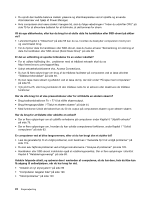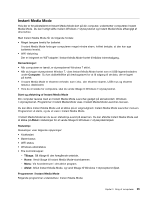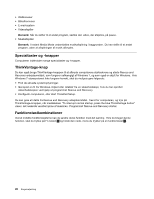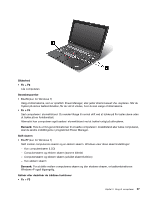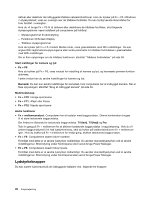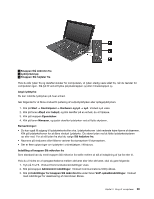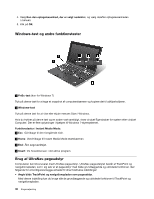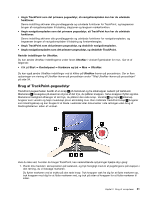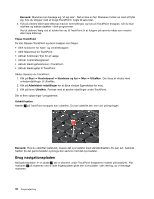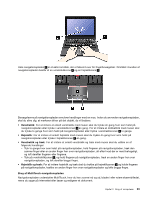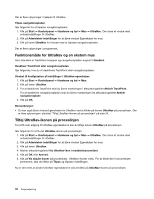Lenovo ThinkPad X1 (Danish) User Guide - Page 45
Tryk på Fn+F6. Vinduet Kommunikationsindstillinger vises., Vinduet Communications Utility åbnes.
 |
View all Lenovo ThinkPad X1 manuals
Add to My Manuals
Save this manual to your list of manuals |
Page 45 highlights
1 Knappen Slå mikrofon fra 2 Lydstyrkeknap 3 Knappen Slå højtaler fra Hvis du slår lyden fra og derefter slukker for computeren, vil lyden stadig være slået fra, når du tænder for computeren igen. Slå lyd til ved at trykke på plusknappen (+) eller minusknappen (-). Angiv lydstyrke Du kan indstille lydstyrken på hver enhed. Gør følgende for at åbne vinduet til justering af outputlydstyrken eller optagelydstyrken: 1. Klik på Start ➙ Kontrolpanel ➙ Hardware og lyd ➙ Lyd. Vinduet Lyd vises. 2. Klik på fanen Afspil eller Indspil, og klik derefter på en enhed, du vil tilpasse. 3. Klik på knappen Egenskaber. 4. Klik på fanen Niveauer, og justér derefter lydstyrken ved at flytte skyderen. Bemærkninger: • Du kan også få adgang til lydstyrkekontrollen vha. lydstyrkeikonen i det nederste højre hjørne af skærmen. Klik på lydstyrkeikonen for at åbne vinduet Lydstyrke. Du styrer lyden ved at flytte lydstyrkeskyderen op eller ned. For at slå lyden fra skal du vælge Slå højtalere fra. • Navnene på vinduerne eller felterne varierer fra styresystem til styresystem. • Der er flere oplysninger om lydstyrke i onlinehjælpen i Windows. Indstilling af knappen Slå mikrofon fra Som standard kan du med knappen Slå mikrofon fra skifte mellem at slå al indspilning af lyd fra eller til. Hvis du vil skifte en af optageenhederne mellem aktiveret eller ikke-aktiveret, skal du gøre følgende: 1. Tryk på Fn+F6. Vinduet Kommunikationsindstillinger vises. 2. Klik på knappen Administrér indstillinger. Vinduet Communications Utility åbnes. 3. Klik på Indstillinger for knappen Slå mikrofon fra under fanen VoIP-opkaldsindstillinger. Vinduet med indstillinger for deaktivering af mikrofonen åbnes. Kapitel 2. Brug af computeren 29